Na Windows računar možete povezati više audio uređaja. To mogu biti žičani uređaji, kao što su zvučnici, ili bežični uređaji, poput Bluetooth slušalica. Uobičajeno, možete se prebacivati između povezanih audio uređaja pomoću sistemske palete. Takođe, možete podesiti jačinu zvuka za svaku aplikaciju posebno, ali ne možete dodeliti određeni audio uređaj određenoj aplikaciji.
Ukoliko želite da, na primer, VLC media player uvek reprodukuje zvuk preko ugrađenih zvučnika, dok druga aplikacija, recimo Groove, reprodukuje zvuk preko slušalica, potrebna vam je aplikacija pod nazivom Audio Router.
Već smo ranije pominjali Audio Router. Ova aplikacija omogućava da audio izlaz iz jedne aplikacije usmerite na više različitih audio uređaja.
Dodela audio uređaja aplikaciji
Pre nego što počnete sa dodeljivanjem audio uređaja određenim aplikacijama, morate da povežete sve željene audio uređaje i proverite da li ih Windows prepoznaje kao zasebne jedinice. Da biste to učinili, kliknite na ikonicu zvuka u sistemskoj paleti. Svaki uređaj bi trebalo da bude prikazan odvojeno, na primer, zvučnici bi trebalo da budu jedan uređaj, a Bluetooth slušalice drugi.
Ako se neki audio uređaj ne prikazuje, desnim klikom na ikonicu zvučnika u sistemskoj paleti odaberite opciju „Zvuk“. U novootvorenom prozoru proverite da li su svi audio uređaji koje planirate da koristite omogućeni.

Sledeći korak je da preuzmete i pokrenete Audio Router. Otvorite aplikacije kojima želite da dodelite audio izlaz i pustite da sviraju neki zvuk. Zatim se vratite u Audio Router.
Ispod naziva aplikacije kojoj želite da dodelite audio uređaj, kliknite na dugme sa strelicom nadole i izaberite opciju „Ruta“ iz menija.
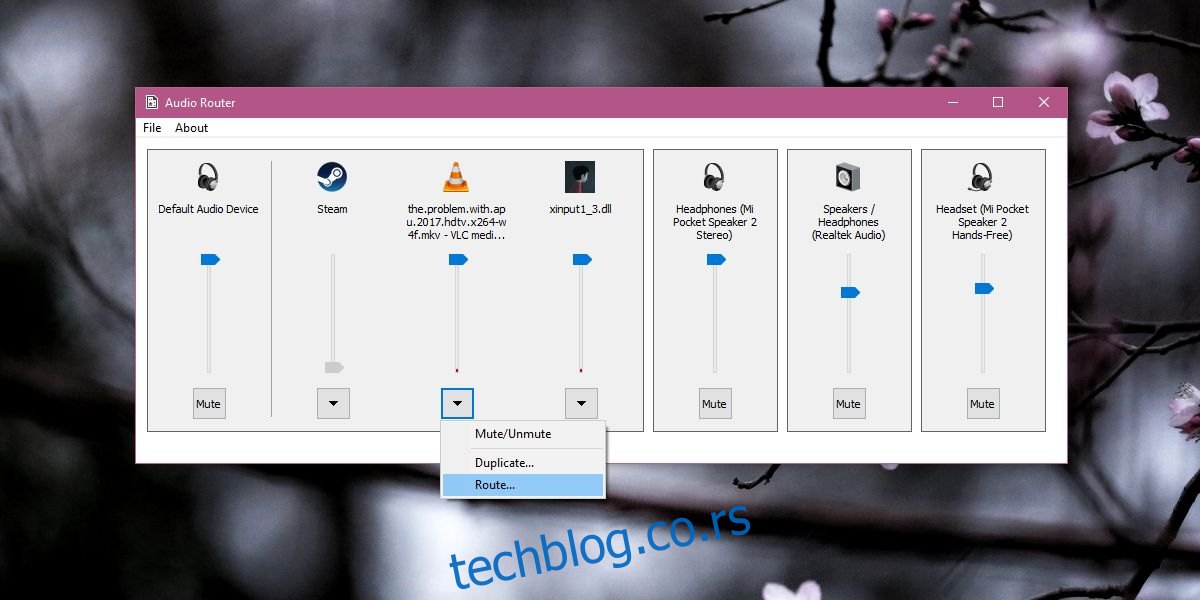
Otvoriće se novi, manji prozor u kojem ćete moći da izaberete uređaj preko kojeg će aplikacija reprodukovati zvuk. Preporučuje se da u ovom prozoru odaberete opciju „Soft Routing“ kako biste izbegli potencijalne komplikacije. To je sve što je potrebno. Ponovite ove korake za svaku aplikaciju kojoj želite da dodelite određeni audio izlaz.
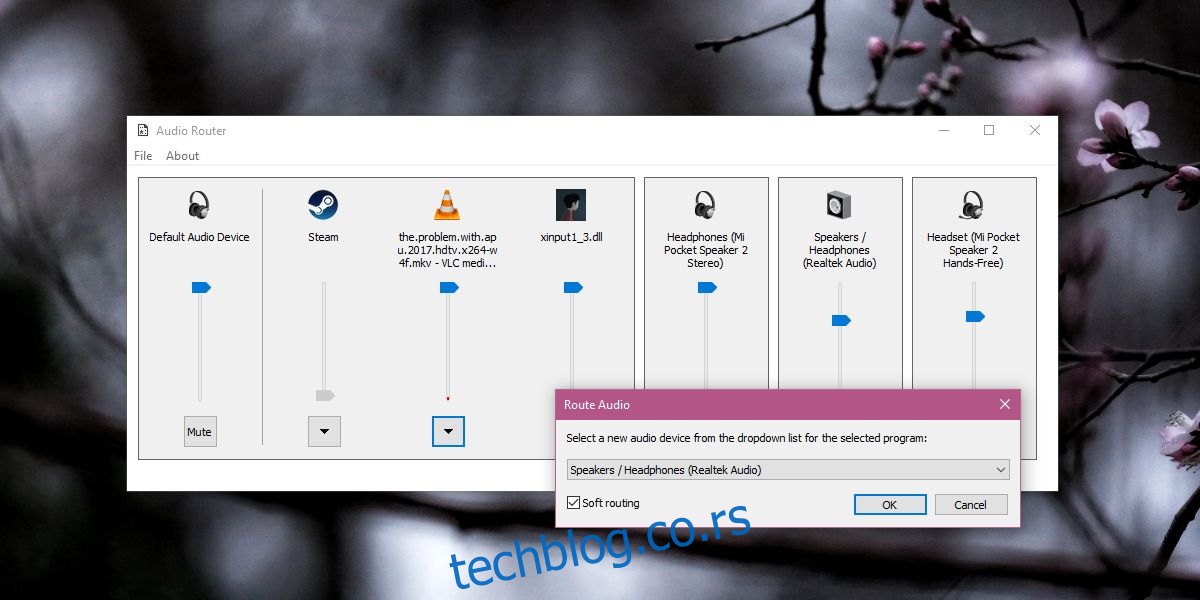
Ograničenja
Ova aplikacija, čini se, ne radi sa UWP aplikacijama. Testirali smo je sa aplikacijama Groove i Filmovi i TV na Windows 10 i obe su dale grešku. Za desktop aplikacije radi bez problema, ali morate imati u vidu da aplikacija mora biti otvorena da bi sve funkcionisalo. Čini se da nema opcije za čuvanje podešavanja, tako da ćete verovatno morati sve da podešavate svaki put kada želite da preusmerite zvuk na različite uređaje.
Dobra vest je da će Windows 10 Spring Creators Update doneti sličnu funkcionalnost ugrađenu u sam operativni sistem, te vam Audio Router neće biti potreban, a biće dostupna i opcija za čuvanje audio izlaznih podešavanja.